Macbook Air の画面がつかなくなった時の策
tl;dr
Macbook Air の画面がつかなくなったよ
iPad を Macbook Air の画面の代わりに繋いでみたよ
画面の修理は税込 90,300 円かかるよ…
後日、修理について追記するよ
次に同じ状況になった時の自分用メモです。
結論
Apple Store の実店舗に行きましょう。購入して一年未満であればきっと直してくれます。購入から一年以上経っていて、Apple Care を契約していない場合は諦めましょう(泣)。
何が起きているか確認したくなった方、ひとつひとつ試してみましょう。この記事が参考になれば幸いです。Apple Store に行くにしても解像度高く伝えることができれば時間が浮きますし、次回からどうすれば良いかが見えてくるはずです。
何が起きたか?
言葉で伝えるのは難しいですが、作業中に突然キーボード入力を受け付けなくなり(あとで書くのですが入力自体はおそらく受け付けていた)、画面の描画がストップしました。数秒ごとに画面が徐々に暗くなり、緑色になっていきました。数分後には完全に真っ暗になり、Macbook Air を閉じてから開いても画面は暗いままでした。
何からすれば良いか?
答えなんてものはありませんが、ひとつずつ何が起きたのかを把握することからしていきましょう。Apple Store に GO と書いたものの、何が起きているかを確認すベく、できることをやってみました。
まずは再起動。鉄則ですね。Macbook Air の場合、キーボード右端の電源ボタンを長押しすると強制シャットダウンができます。その後に時間をおいて電源ボタンを一回押すと macOS が起動します。ここで画面が表示されていれば万事解決。
次にどこが壊れているのか検討をつけましょう。私の場合、問題が起きている箇所がディスプレイなのかソフトウェアなのか判断がつかなかったので、まずは充電をしました。充電の音量は電源ボタンキーの横のキーで調整できるので、充電時の音をもとにキーボード入力を受け付けているかを確認しました。つまり、充電時の音がキーボード入力の後に大きくなっているか、小さくなっているかを変化が見られたら、キーボードの問題でないことがわかります。ソフトウェア側の問題でもなさそうなので、おそらく macOS はきちんと起動できています。
リモート接続をする
次に Macbook Air に繋いで操作をします。外部ディスプレイをお持ちの方は単にケーブルで繋ぎましょう。私は外部ディスプレイを持っていなかったので困りました。そんな時にもできることはあります。幸い、昔使っていた Macbook Air がありましたので、そちらの端末から「画面共有.app」で操作することにしました。
このアプリは Apple 公式の同一ネットワーク内の端末を繋ぐものです。Sequoia が最新の macOS のバージョンですが、その一つ前の Sonoma の時に追加されたアプリケーションです。

端末のユーザ名とパスワードを入力すると操作できるようになります。無事起動していること、ソフトウェアは問題なさそうということがわかりました。安心。
ただ、Macbook Air を二台机に乗せるのもと思い、せっかくなので iPad を Macbook Air の画面として使ってみようと。
まずは接続を確認したところ、リモート接続元の Macbook Air から画面共有.app 経由でリモート接続先の壊れた Macbook Air に繋ぎ、設定より「ディスプレイ」を開きます。iPad でサインインしている Apple ID と Macbook Air のそれが同一であれば右側に「+」ボタンが現れます。そこに自分の iPad が繋がっていれば完了です。
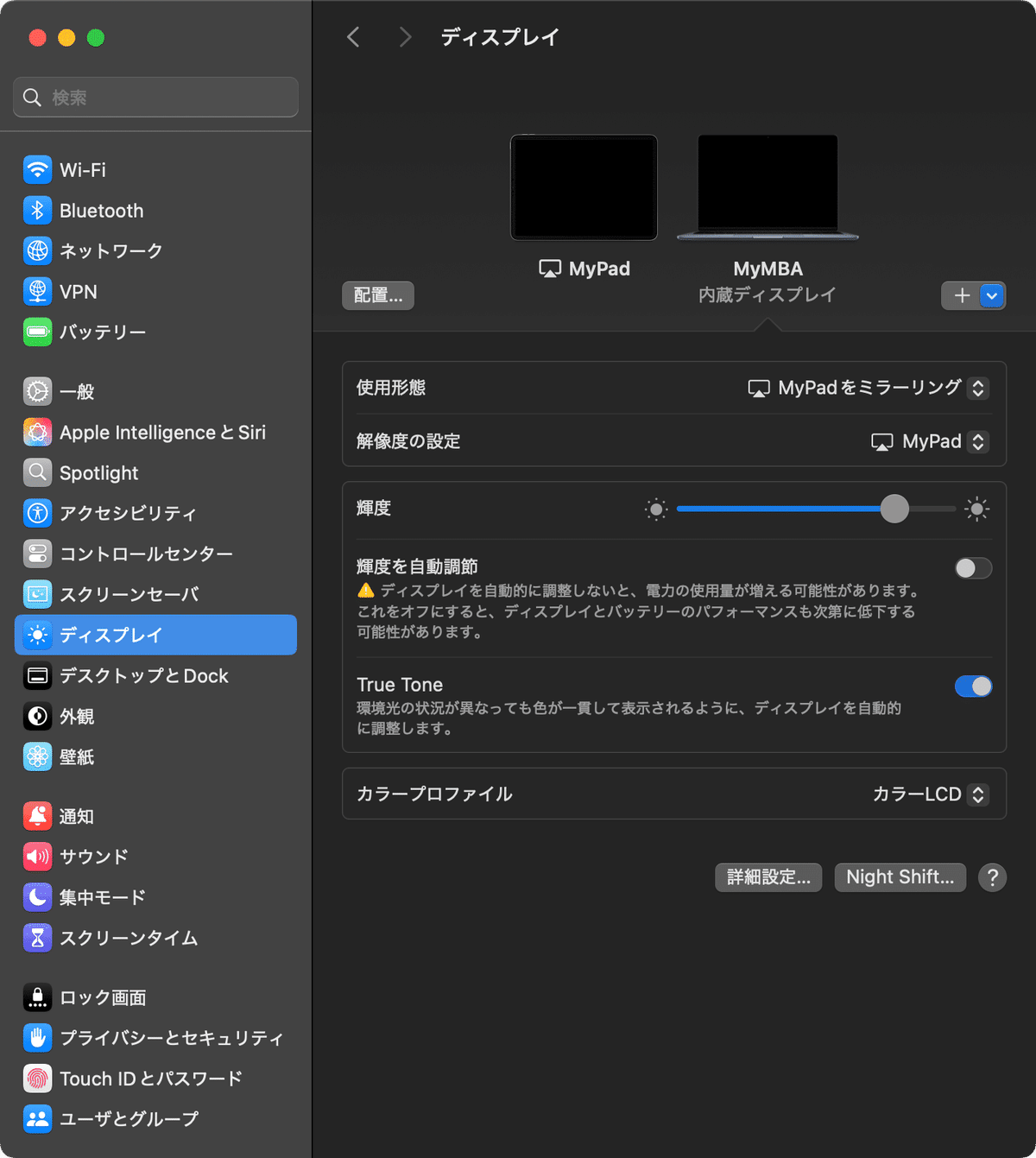
ただし、私の環境では「画面共有.app」から繋いだ場合、「画面共有.app」を止めてしまうと接続が切れてしまうバグがありました。少し面倒なのですが、Chrome Remote Desktop でふたつの Macbook Air で同じ Google アカウントでログインするとリモート接続できるようになります。
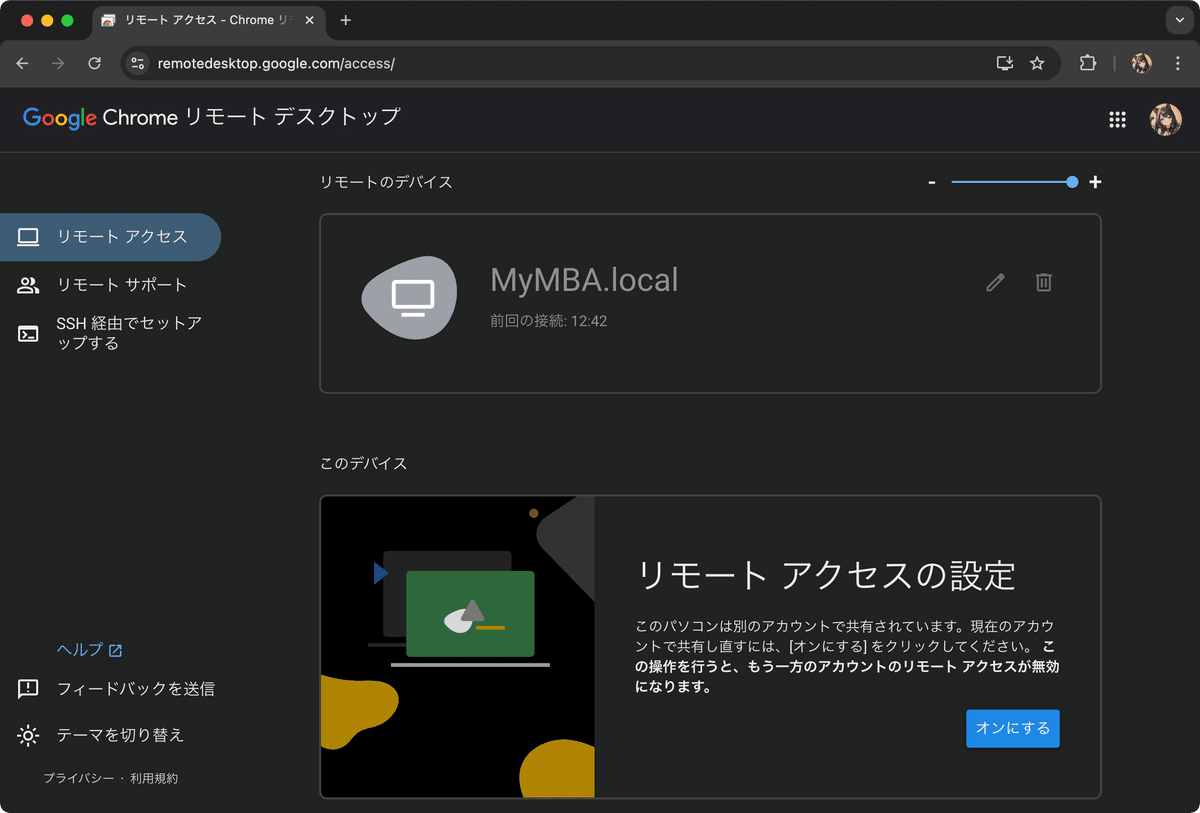
蛇足ですが「リモートアクセス」「リモートサポート」「SSH 経由でセットアップする」の三つがありますが Mac で使うなら「リモートアクセス」をオススメします。リモートサポートはいちいち許可がいるので面倒であること、SSH 経由のものは Mac だと非対応のため。
ここまで完了するとようやく iPad を Macbook Air の画面の代わりに使うことができます。やったね。

操作感はいつもの Macbook Air とそんなに変わりません。いい感じ。
Apple Store にいく前に似たケースを探しましょう
本題(?)です。とりあえず Apple の公式ページで類似のケースがないか探してみます。
サムネがおかしくなっていますが、上記の公式ページのリンクを開いて Apple ID でサインインすると、過去購入した Apple 製品の Q&A に繋がって関連しそうな項目が出てきます。こんな感じ。
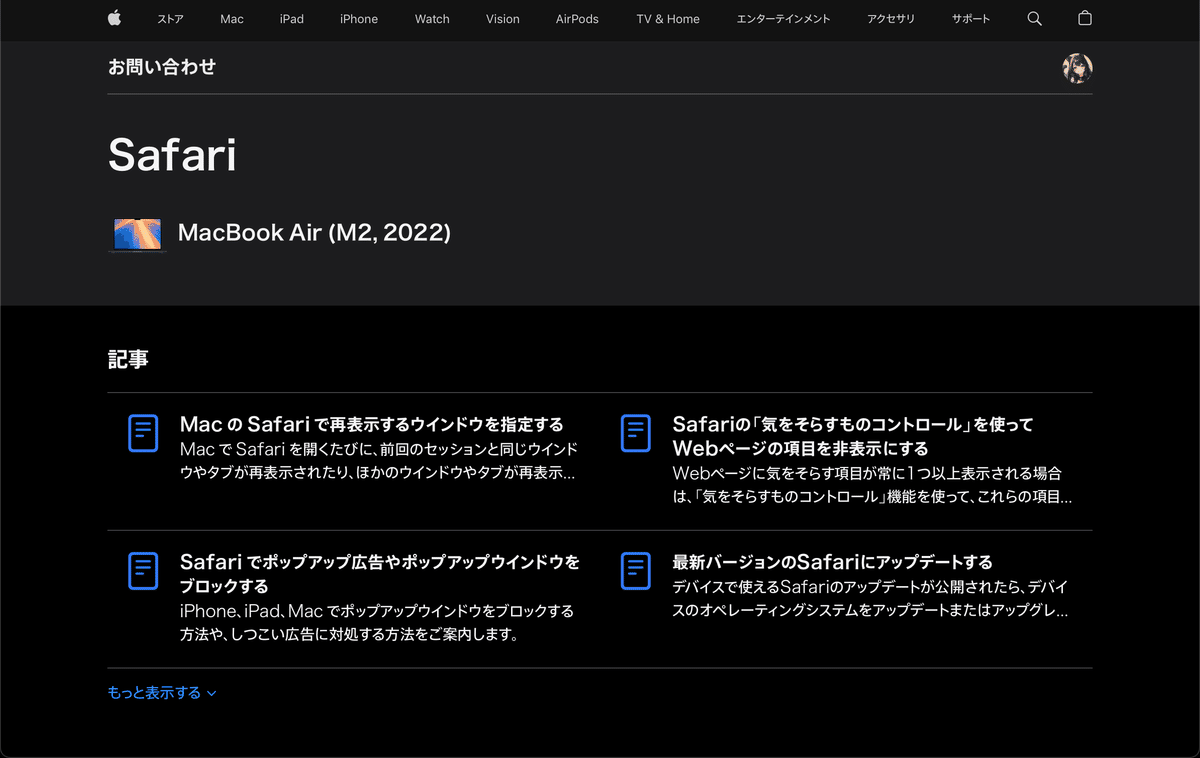
解決できない時はチャットがオススメです。チャットを開いた際に許可を求められるので、通知オンにしておくと非同期に作業をしながら、通知音が鳴った時に戻ってくることができます。やさしい。Apple Store に持ち込む前に状況を聞いておくのがオススメです。
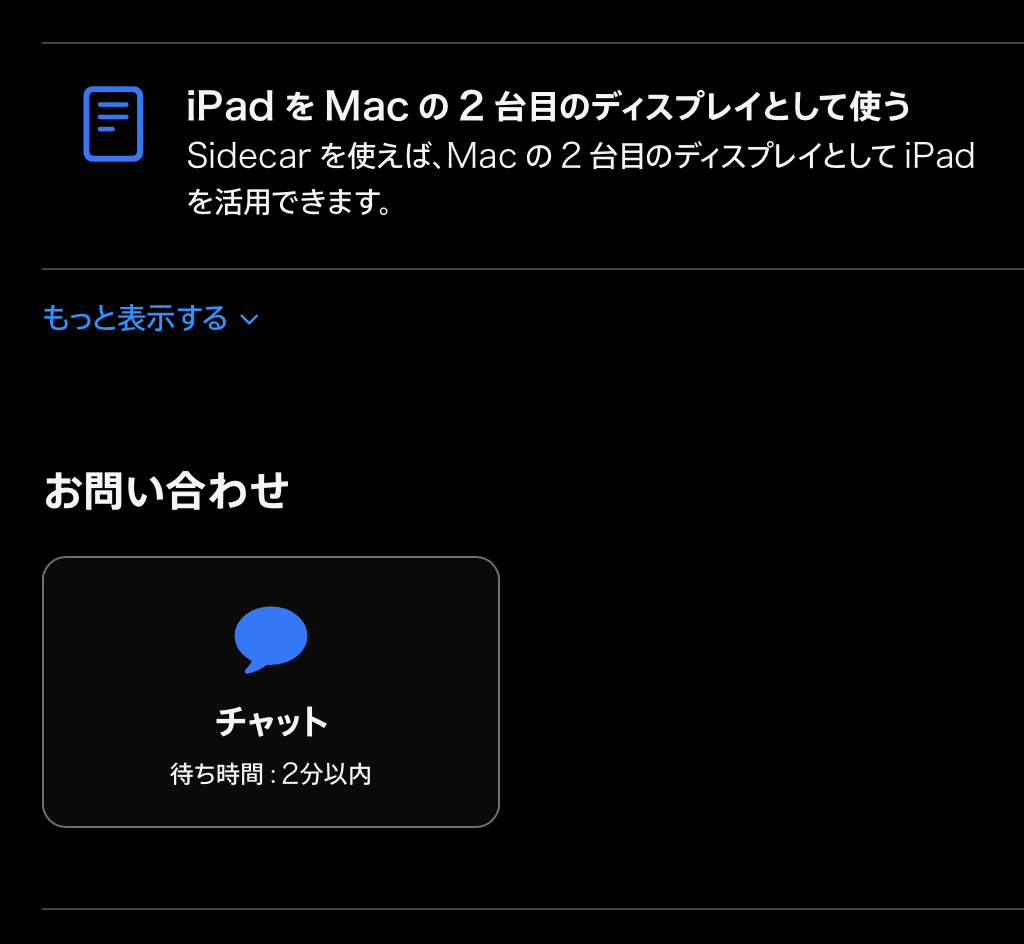
やり取りの中で上記の記事を教えていただきましたが、私の手元だと解決できなかったため、実店舗に案内されました。Genius Bar の予約までできるので、いきなり予約をするよりまずはチャットが便利。
Apple Store に行きましょう
行ってきました。見積もりを出してもらいました。
パーツおよびサービス
FLAT RATE 2 REPAIR,MBA,M2-INT
項目番号: XXX
単価 ¥ 82,091
請求金額 ¥ 82,091
Mail-in, MacBook Air (M2, 2022)
項目番号: XXX
単価 ¥ 0
請求金額 ¥ 0
お客様のKBB
合計金額: ¥ 82,091
消費税 ¥ 8,209
合計 ¥ 90,300
たっかい!(泣)
直近、仕事で使わないといけないのですぐに修理という訳にはいかないので、続きは後日追記します。
